این راهنما به شما نشان میدهد که چگونه از Google Mobile Ads SDK برای بارگیری و نمایش تبلیغات از InMobi با استفاده از میانجیگری استفاده کنید، که هم ادغام آبشار و هم پیشنهاد قیمت را پوشش میدهد. نحوه افزودن InMobi به پیکربندی میانجی واحد تبلیغات و نحوه ادغام InMobi SDK و آداپتور در یک برنامه Flutter را پوشش می دهد.
ادغام ها و قالب های تبلیغاتی پشتیبانی شده
| یکپارچه سازی | |
|---|---|
| مناقصه | |
| آبشار | |
| فرمت ها | |
| بنر | |
| بینابینی | |
| پاداش داده شد | |
| بومی | 1 |
1 فقط برای واسطه آبشار پشتیبانی می شود.
الزامات
- جدیدترین SDK تبلیغات موبایل گوگل
- فلاتر 3.7.0 یا بالاتر
- [برای مناقصه]: برای ادغام همه قالبهای تبلیغاتی پشتیبانیشده در مناقصه، از افزونه میانجیگری Google Mobile Ads برای InMobi 4.5.0 یا بالاتر استفاده کنید ( آخرین نسخه توصیه میشود )
- برای استقرار در اندروید
- Android API سطح 23 یا بالاتر
- برای استقرار در iOS
- هدف استقرار iOS 10.0 یا بالاتر
- یک پروژه Flutter در حال کار که با Google Mobile Ads SDK پیکربندی شده است. برای جزئیات بیشتر به شروع به کار مراجعه کنید.
- راهنمای شروع میانجیگری را کامل کنید
مرحله 1: تنظیمات را در InMobi UI تنظیم کنید
برای یک حساب InMobi ثبت نام کنید . هنگام ایجاد حساب کاربری، گزینه Use InMobi SSP with Google Open Bidding را بدون علامت بگذارید.

پس از تأیید حساب شما، وارد شوید .
یک برنامه اضافه کنید
برای افزودن برنامه خود به داشبورد InMobi، روی Inventory > Inventory Settings کلیک کنید.

روی Add Inventory کلیک کنید و کانال Mobile App را از منوی کشویی انتخاب کنید.

شروع به تایپ URL فروشگاه برنامه منتشر شده خود در نوار جستجو کنید و برنامه را از نتایج تکمیل شده خودکار انتخاب کنید. روی Continue کلیک کنید.
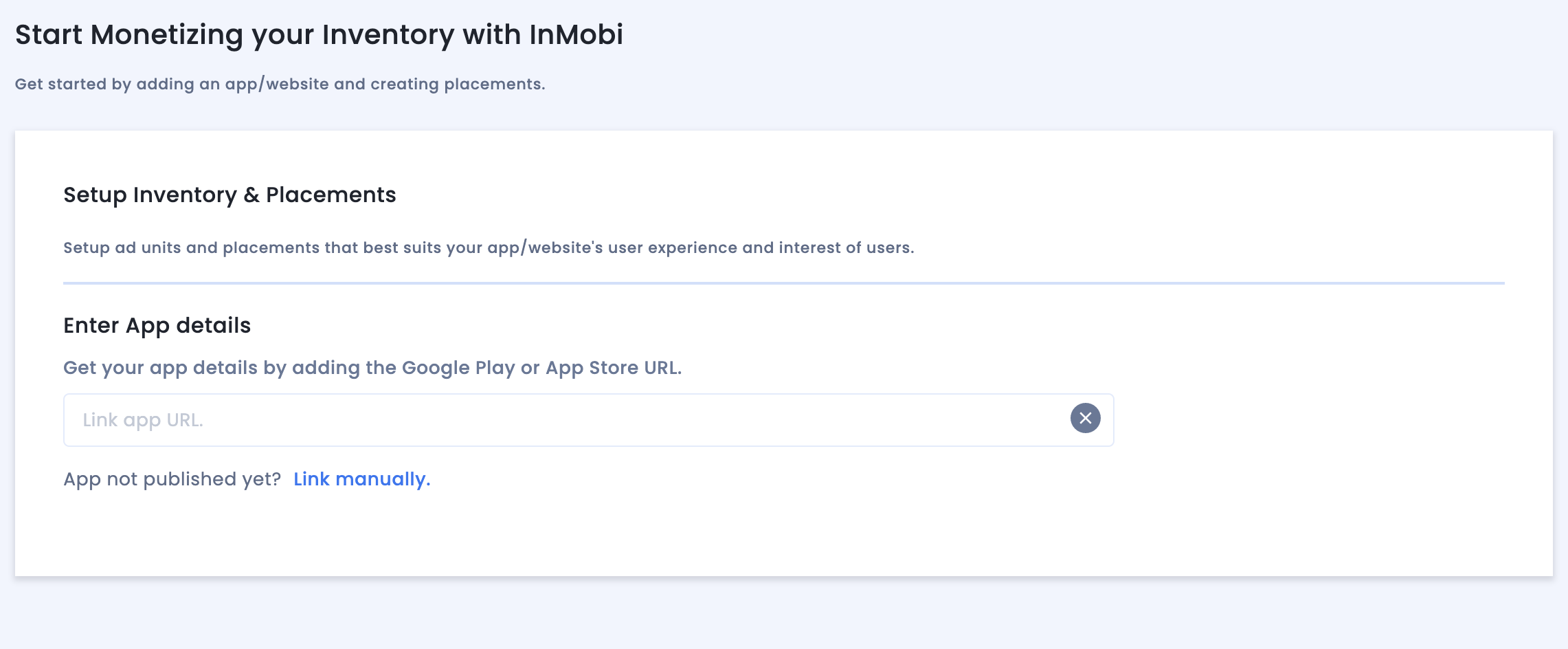
اگر برنامه شما منتشر نشده است، روی پیوند دستی کلیک کنید و جزئیات مورد نیاز را وارد کنید. روی Continue کلیک کنید.
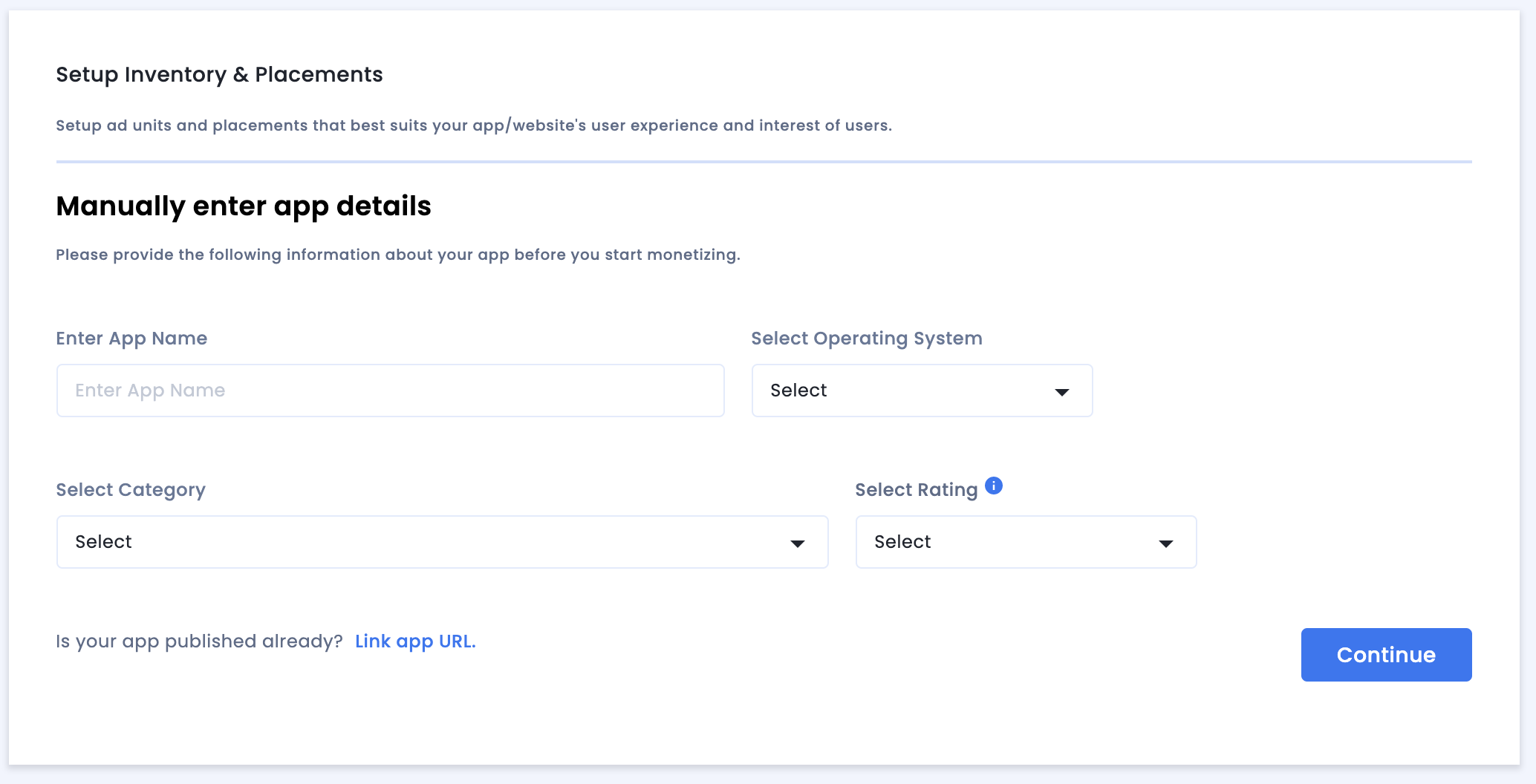
تنظیمات App & Website Compliance را مرور کنید و سپس روی Save and Create Placements کلیک کنید.

جایگذاری ها
پس از تنظیم موجودی خود، سیستم شما را به گردش کار ایجاد مکان هدایت می کند.

مناقصه
نوع واحد تبلیغات را انتخاب کنید. یک نام مکان وارد کنید، به ترتیب On و Google Open Bidding for Audience Bidding و Partner را انتخاب کنید و بقیه فرم را پر کنید. پس از اتمام روی Create Placement کلیک کنید.

آبشار
نوع واحد تبلیغات را انتخاب کنید. سپس یک نام مکان را وارد کنید، گزینه Off for Audience Bidding را انتخاب کنید و بقیه فرم را پر کنید. پس از اتمام روی Create Placement کلیک کنید.

پس از ایجاد مکان، جزئیات آن نشان داده می شود. شناسه مکان را که برای راهاندازی واحد تبلیغات AdMob شما استفاده میشود، یادداشت کنید.

شناسه حساب
شناسه حساب InMobi شما در بخش امور مالی > تنظیمات پرداخت > اطلاعات پرداخت در دسترس است.

کلید API گزارش InMobi را پیدا کنید
مناقصه
این مرحله برای ادغام پیشنهادها لازم نیست.
آبشار
به حساب من > تنظیمات حساب بروید. به برگه API Key بروید و روی Generate API Key کلیک کنید.
ایمیل کاربر مورد نیاز کلید را انتخاب کنید و روی Generate API Key کلیک کنید. یک فایل حاوی کلید API و نام کاربری/نام ورود به سیستم تولید خواهد شد.

فقط سرپرست ناشر حساب میتواند یک کلید API برای همه کاربران ایجاد کند. اگر کلید API تولید شده قبلی را فراموش کرده اید، کلید API خود را با نگه داشتن نشانگر روی نامه خود در برگه API Key بازنشانی کنید.

app-ads.txt خود را به روز کنید
فروشندگان مجاز برای برنامهها app-ads.txt یک ابتکار آزمایشگاه فناوری IAB است که به شما کمک میکند تا مطمئن شوید موجودی آگهیهای برنامه شما فقط از طریق کانالهایی که بهعنوان مجاز شناسایی کردهاید فروخته میشود. برای جلوگیری از ضرر قابل توجه در درآمد تبلیغات، باید فایل app-ads.txt را پیاده سازی کنید. اگر قبلاً این کار را انجام نداده اید، یک فایل app-ads.txt برای برنامه خود تنظیم کنید .
برای پیاده سازی app-ads.txt برای InMobi، قطعه کد شخصی شده خود را اضافه کنید .
حالت تست را روشن کنید
حالت تست را برای قرار دادن خود در همه نمایشهای زنده یا فقط دستگاههای آزمایشی خاص فعال کنید.

مرحله 2: تقاضای InMobi را در رابط کاربری AdMob تنظیم کنید
تنظیمات میانجی را برای واحد تبلیغات خود پیکربندی کنید
اندروید
برای دستورالعملها، به مرحله 2 در راهنمای Android مراجعه کنید.
iOS
برای دستورالعملها، مرحله 2 را در راهنمای iOS ببینید.
InMobi را به لیست شرکای تبلیغاتی GDPR و مقررات ایالتی ایالات متحده اضافه کنید
برای افزودن InMobi به فهرست شرکای تبلیغات مقررات ایالتی اروپا و ایالات متحده در رابط کاربری AdMob، مراحل تنظیمات مقررات اروپا و تنظیمات مقررات ایالتی ایالات متحده را دنبال کنید.
مرحله 3: InMobi SDK و آداپتور را وارد کنید
ادغام از طریق pub.dev
وابستگی زیر را با آخرین نسخه InMobi SDK و آداپتور در فایل pubspec.yaml بسته خود اضافه کنید:
dependencies:
gma_mediation_inmobi: ^
ادغام دستی
آخرین نسخه افزونه میانجیگری تبلیغات موبایل Google را برای InMobi دانلود کنید، فایل دانلود شده را استخراج کنید و پوشه افزونه استخراج شده (و محتویات آن) را به پروژه Flutter خود اضافه کنید. سپس با افزودن وابستگی زیر به پلاگین موجود در فایل pubspec.yaml خود مراجعه کنید:
dependencies:
gma_mediation_inmobi:
path: path/to/local/package
مرحله 4: تنظیمات حریم خصوصی را در InMobi SDK اجرا کنید
رضایت اتحادیه اروپا و GDPR
برای پیروی از خطمشی رضایت کاربر اتحادیه اروپا Google ، باید اطلاعات مشخصی را به کاربران خود در منطقه اقتصادی اروپا (EEA)، بریتانیا، و سوئیس ارائه کنید و رضایت آنها را برای استفاده از کوکیها یا سایر فضای ذخیرهسازی محلی در مواردی که از نظر قانونی لازم است، و برای جمعآوری، اشتراکگذاری و استفاده از دادههای شخصی برای شخصیسازی تبلیغات کسب کنید. این سیاست منعکس کننده الزامات دستورالعمل حریم خصوصی الکترونیک اتحادیه اروپا و مقررات عمومی حفاظت از داده ها (GDPR) است. شما مسئول تأیید انتشار رضایت به هر منبع آگهی در زنجیره میانجی شما هستید. Google نمی تواند رضایت کاربر را به طور خودکار به چنین شبکه هایی منتقل کند.
افزونه میانجیگری تبلیغات Google Mobile برای InMobi از انتقال اطلاعات رضایت به InMobi SDK پشتیبانی نمیکند.
قوانین حفظ حریم خصوصی ایالات متحده
قوانین حفظ حریم خصوصی ایالات ایالات متحده مستلزم اعطای حق انصراف به کاربران از "فروش" "اطلاعات شخصی" خود (همانطور که قانون آن شرایط را تعریف می کند)، با انصراف از طریق پیوند برجسته "اطلاعات شخصی من را نفروشید" در صفحه اصلی طرف "فروشنده" ارائه می شود. راهنمای انطباق با قوانین حریم خصوصی ایالات ایالات متحده، امکان فعال کردن پردازش داده های محدود را برای ارائه تبلیغات Google ارائه می دهد، اما Google نمی تواند این تنظیم را برای هر شبکه تبلیغاتی در زنجیره میانجی شما اعمال کند. بنابراین، شما باید هر یک از شبکههای تبلیغاتی را در زنجیره میانجی خود که ممکن است در فروش اطلاعات شخصی شرکت کنند شناسایی کنید و از راهنماییهای هر یک از آن شبکهها برای اطمینان از رعایت آن پیروی کنید.
افزونه میانجیگری تبلیغات Google Mobile برای InMobi از انتقال اطلاعات رضایت به InMobi SDK پشتیبانی نمیکند.
مرحله 5: کد اضافی مورد نیاز را اضافه کنید
اندروید
هیچ کد اضافی مورد نیاز نیست ادغام InMobi.
iOS
ادغام SKAdNetwork
مستندات InMobi را دنبال کنید تا شناسه های SKAdNetwork را به فایل Info.plist پروژه خود اضافه کنید.
مرحله 6: اجرای خود را آزمایش کنید
فعال کردن تبلیغات آزمایشی
مطمئن شوید که دستگاه آزمایشی خود را برای AdMob ثبت کرده اید و حالت تست را در رابط کاربری InMobi فعال کرده اید .
تبلیغات آزمایشی را تأیید کنید
برای تأیید اینکه آگهیهای آزمایشی را از InMobi دریافت میکنید، با استفاده از منبع(های) آگهی InMobi (مناقصه) و InMobi (آبشار) آزمایش منبع آگهی را در بازرس آگهی فعال کنید.
مراحل اختیاری
اندروید
مجوزها
برای عملکرد بهینه، InMobi توصیه میکند مجوزهای اختیاری زیر را به فایل AndroidManifest.xml برنامه خود اضافه کنید.
<uses-permission android:name="android.permission.ACCESS_FINE_LOCATION" />
<uses-permission android:name="android.permission.ACCESS_WIFI_STATE" />
<uses-permission android:name="android.permission.CHANGE_WIFI_STATE" />
میتوانید به صورت اختیاری این مجوزها را به فایل Plugins/Android/GoogleMobileAdsInMobiMediation/AndroidManifest.xml اضافه کنید.
iOS
برای ادغام iOS نیازی به مراحل اضافی نیست.
کدهای خطا
اگر آداپتور نتواند آگهی را از InMobi دریافت کند، ناشران میتوانند با استفاده از ResponseInfo در کلاسهای زیر، خطای اساسی را از پاسخ آگهی بررسی کنند:
اندروید
com.google.ads.mediation.inmobi.InMobiAdapter
com.google.ads.mediation.inmobi.InMobiMediationAdapter
iOS
GADMAdapterInMobi
GADMediationAdapterInMobi
در اینجا کدها و پیامهای همراهی هستند که توسط آداپتور InMobi هنگام بارگیری نشدن آگهی ارسال میشوند:
اندروید
| کد خطا | دلیل |
|---|---|
| 0-99 | خطاهای InMobi SDK. برای جزئیات بیشتر به کد مراجعه کنید. |
| 100 | پارامترهای سرور InMobi پیکربندی شده در رابط کاربری AdMob وجود ندارد/نامعتبر است. |
| 101 | راه اندازی InMobi SDK ناموفق بود. |
| 102 | اندازه آگهی درخواستی با اندازه بنر پشتیبانی شده InMobi مطابقت ندارد. |
| 103 | درخواست آگهی یک درخواست آگهی بومی یکپارچه نیست. |
| 104 | تلاش برای درخواست آگهی InMobi بدون مقداردهی اولیه InMobi SDK. این در تئوری هرگز نباید اتفاق بیفتد زیرا آداپتور InMobi SDK را قبل از درخواست تبلیغات InMobi مقداردهی اولیه میکند. |
| 105 | تبلیغ InMobi هنوز آماده نمایش نیست. |
| 106 | InMobi موفق به نمایش آگهی نشد. |
| 107 | InMobi یک آگهی بومی را که دارایی مورد نیاز را ندارد، برگرداند. |
| 108 | دارایی های تصویر تبلیغاتی بومی InMobi حاوی یک URL نادرست است. |
| 109 | آداپتور نتوانست دارایی های تصویر تبلیغاتی بومی InMobi را دانلود کند. |
iOS
| کد خطا | دلیل |
|---|---|
| 101 | پارامترهای سرور InMobi پیکربندی شده در رابط کاربری AdMob وجود ندارد/نامعتبر است. |
| 102 | آداپتور InMobi از قالب آگهی درخواستی پشتیبانی نمی کند. |
| 103 | یک تبلیغ InMobi قبلاً برای این پیکربندی شبکه بارگیری شده است. |
| دیگر | InMobi SDK یک خطا برگرداند. برای جزئیات بیشتر به IMRequestStatus.h مراجعه کنید. |
InMobi Flutter Mediation Adapter Changelog
نسخه 1.1.4
- از آداپتور اندروید inMobi نسخه 10.8.7.0 پشتیبانی می کند.
- از آداپتور inMobi iOS نسخه 10.8.6.0 پشتیبانی می کند.
- با افزونه Flutter Ads Google Mobile نسخه 6.0.0 ساخته و آزمایش شده است.
نسخه 1.1.3
- از آداپتور اندروید inMobi نسخه 10.8.3.1 پشتیبانی می کند.
- از آداپتور inMobi iOS نسخه 10.8.3.1 پشتیبانی می کند.
- با افزونه Flutter Ads Google Mobile نسخه 6.0.0 ساخته و آزمایش شده است.
نسخه 1.1.2
- از آداپتور اندروید inMobi نسخه 10.8.3.1 پشتیبانی می کند.
- از آداپتور inMobi iOS نسخه 10.8.3.0 پشتیبانی می کند.
- با افزونه Flutter Ads Google Mobile نسخه 6.0.0 ساخته و آزمایش شده است.
نسخه 1.1.1
- از آداپتور اندروید inMobi نسخه 10.8.2.0 پشتیبانی می کند.
- از آداپتور inMobi iOS نسخه 10.8.2.0 پشتیبانی می کند.
- با افزونه Flutter Ads Google Mobile نسخه 6.0.0 ساخته و آزمایش شده است.
نسخه 1.1.0
- پلاگین iOS اکنون یک فریمورک ثابت است.
- از آداپتور اندروید inMobi نسخه 10.8.0.0 پشتیبانی می کند.
- پشتیبانی از آداپتور iOS inMobi نسخه 10.8.0.0 .
- با افزونه Flutter تبلیغات موبایل Google نسخه 5.3.1 ساخته و آزمایش شده است.
نسخه 1.0.0
- انتشار اولیه
- از آداپتور اندروید inMobi نسخه 10.6.7.1 پشتیبانی می کند.
- از آداپتور inMobi iOS نسخه 10.7.2.0 پشتیبانی می کند.
- با افزونه Flutter Ads Google Mobile نسخه 5.1.0 ساخته و آزمایش شده است.
